Wie man eine Facebook-Story erstellt

Facebook-Geschichten machen viel Spaß. Hier erfahren Sie, wie Sie eine Story auf Ihrem Android-Gerät und Computer erstellen können.

FaceTime wurde ursprünglich nur für iPhone-, iPad- und Mac-Benutzer eingeführt. Aber jetzt können Sie FaceTime-Anrufe von Ihrem Android-Telefon aus entgegennehmen . Sie haben immer noch nicht die Möglichkeit, FaceTime-Anrufe von Ihrem Android-Telefon aus zu starten. Aber zumindest können Sie mit Ihren Freunden an einem FaceTime-Anruf teilnehmen.
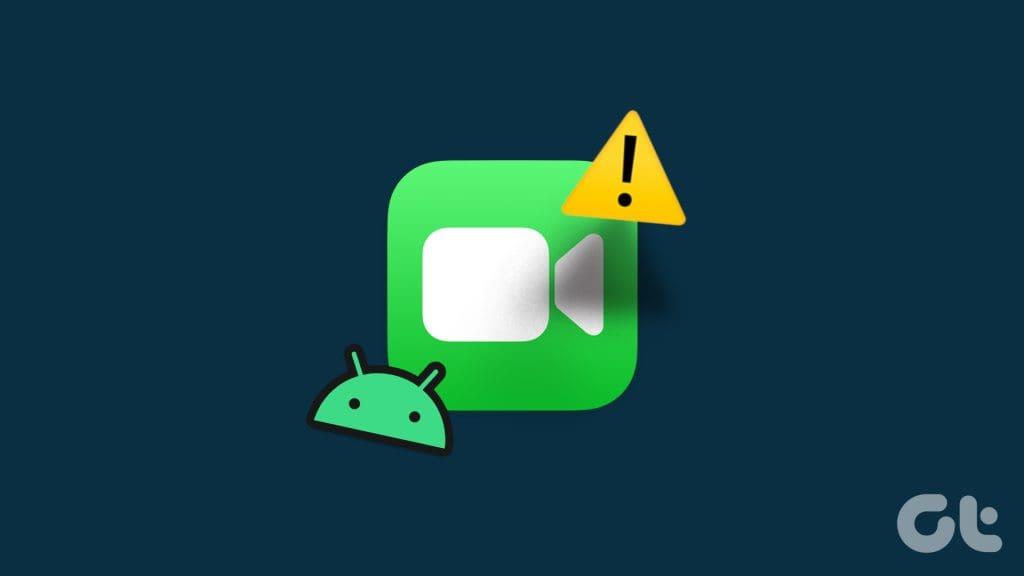
Es gibt einige Benutzer, die FaceTime nicht verwenden und keine Anrufe auf ihren Android-Telefonen entgegennehmen können. Wenn auch Sie mit dem gleichen Problem konfrontiert sind, finden Sie hier die besten Möglichkeiten, um zu beheben, dass FaceTime auf Ihrem Android-Telefon nicht funktioniert.
Da Sie FaceTime-Anrufe auf Ihrem Android-Telefon über Ihren Webbrowser entgegennehmen können, sollten Sie prüfen, ob die Kamera- und Mikrofonberechtigungen aktiviert sind. Dies ist die erste Möglichkeit zur Fehlerbehebung, wenn FaceTime-Anrufe mit Android nicht funktionieren.
Schritt 1: Drücken Sie lange auf das Webbrowser-Symbol auf Ihrem Android-Telefon und wählen Sie App-Info.

Schritt 2: Tippen Sie auf Berechtigungen.
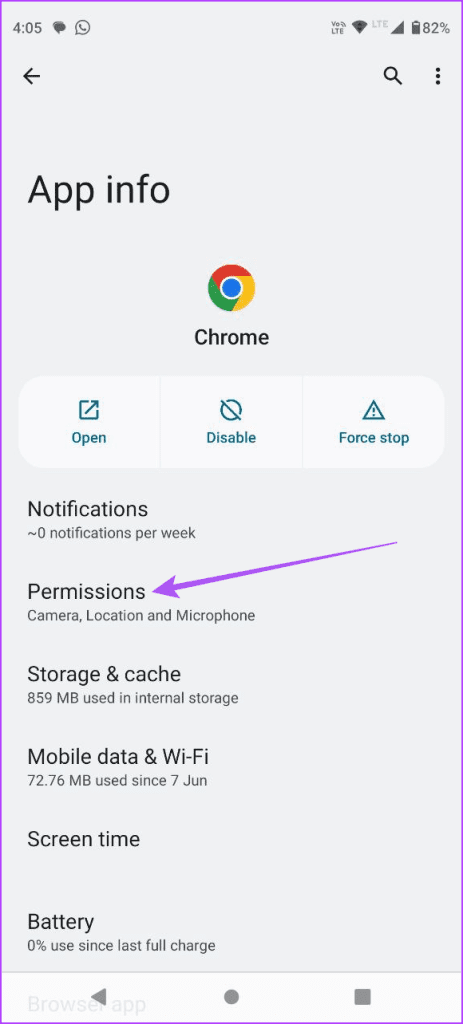
Schritt 3: Wählen Sie Kamera und Mikrofon aus, um zu prüfen, ob Ihr Webbrowser darauf zugreifen darf.
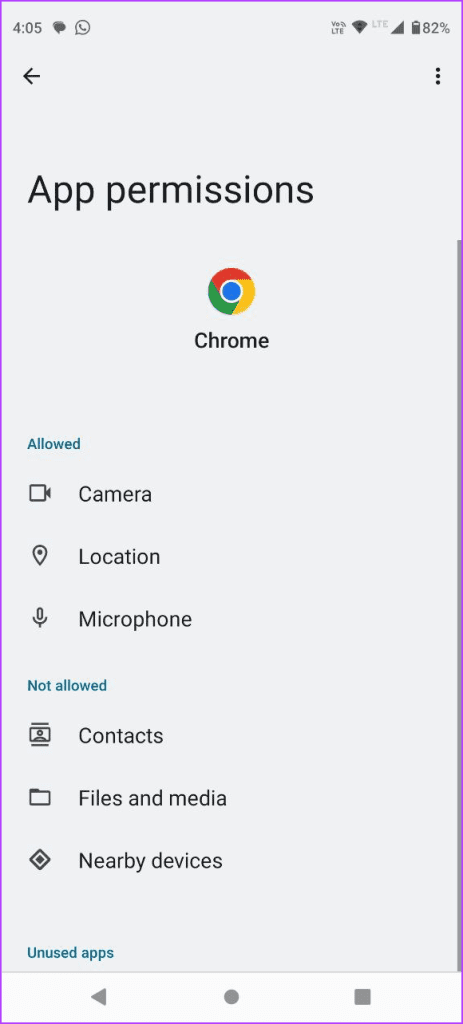
Schritt 4: Schließen Sie App Info und prüfen Sie, ob das Problem behoben ist.
Wenn das Mikrofon auf Ihrem Android-Telefon nicht funktioniert, können Sie unseren Beitrag lesen .
Wenn Sie von einem Android-Gerät aus nicht an FaceTime-Anrufen teilnehmen können, überprüfen Sie den für Sie freigegebenen Anruflink. Der FaceTime-Anruflink kann nach einer Weile ablaufen. So können Sie bei Ihrem Kontakt einen weiteren Anruflink anfordern.
Ihr Kontakt hat die Möglichkeit, Anfragen zum Beitritt zu FaceTime-Anrufen stumm zu schalten. Sobald Sie von Ihrem Android-Telefon aus eine FaceTime-Beitrittsanfrage senden, muss Ihr Kontakt diese auf Ihrem iPhone genehmigen. Daher muss diese Option deaktiviert werden, um den Empfang von Beitrittsanfragen für FaceTime zu ermöglichen.
Schritt 1: Öffnen Sie FaceTime auf dem iPhone.

Schritt 2: Wiederholen Sie den Vorgang zum Erstellen eines FaceTime-Anruflinks.
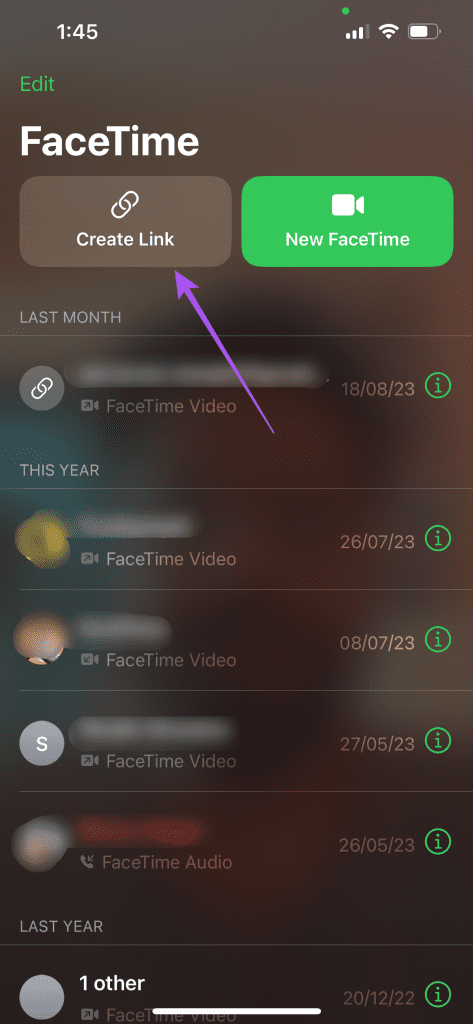
Schritt 3: Tippen Sie auf das Info-Symbol in der oberen rechten Ecke des FaceTime-Bildschirms.
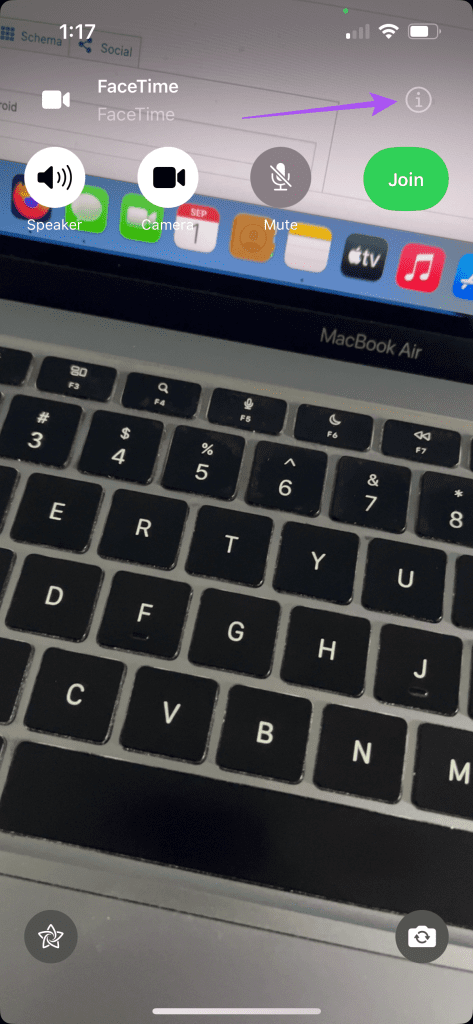
Schritt 4: Stellen Sie sicher, dass die Option „Beitrittsanfragen stumm schalten“ deaktiviert ist.
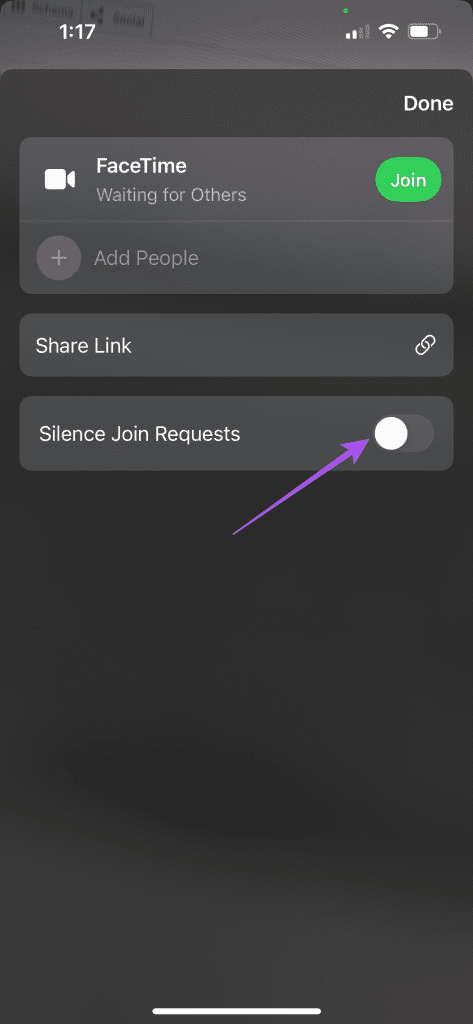
Schritt 5: Nehmen Sie über Ihr Android-Telefon am FaceTime-Anruf teil und prüfen Sie, ob das Problem behoben ist.
Wenn Sie auf Ihrem Android-Telefon eine ältere Webbrowserversion verwenden, empfehlen wir Ihnen, diesen auf die neueste Version zu aktualisieren. Außerdem wird empfohlen, diese Funktion nur mit Google Chrome und dem Microsoft Edge-Browser auf Android zu verwenden. Wenn Sie also einen anderen Browser verwenden, wechseln Sie zu Chrome oder Edge.
Aktualisieren Sie Chrome auf Android
Aktualisieren Sie Edge auf Android
Wenn der FaceTime-Anruflink auf Ihrem Android-Telefon immer noch nicht funktioniert, liegt möglicherweise ein Problem mit Ihrer Internetgeschwindigkeit vor. Wenn Sie mobile Daten nutzen, erhalten Sie an Ihrem aktuellen Standort möglicherweise keine guten Internetgeschwindigkeiten. Wir empfehlen Ihnen, auf Ihrem Android-Telefon von mobilen Daten zu WLAN zu wechseln. Dadurch wird eine stabilere Internetverbindung gewährleistet.
Wenn Sie zu Hause oder in Ihrer Nähe einen Dualband-Router haben, können Sie von einem 2,5-GHz- auf ein 5-GHz-WLAN-Netzwerk wechseln. Dadurch wird Ihre Internetgeschwindigkeit erheblich verbessert und es treten keine Probleme mit FaceTime-Anrufen auf Ihrem Android-Telefon auf. Führen Sie einfach schnell einen Geschwindigkeitstest durch, um sicherzugehen.
Der App-Cache speichert Daten und Einstellungen zeitlich abhängig von Ihrer App-Nutzung. Wenn FaceTime-Anrufe auf Ihrem Android-Telefon immer noch nicht funktionieren, empfehlen wir, den Cache Ihrer Webbrowser-App zu leeren. Nachdem Sie diese Lösung befolgt haben, müssen Sie sich in diesem Webbrowser erneut bei Ihren Online-Konten anmelden.
Schritt 1: Drücken Sie lange auf das Webbrowser-App-Symbol und wählen Sie App-Info auf Ihrem Android-Telefon aus.

Schritt 2: Wählen Sie „Speichercache“ und tippen Sie auf „Cache löschen“.
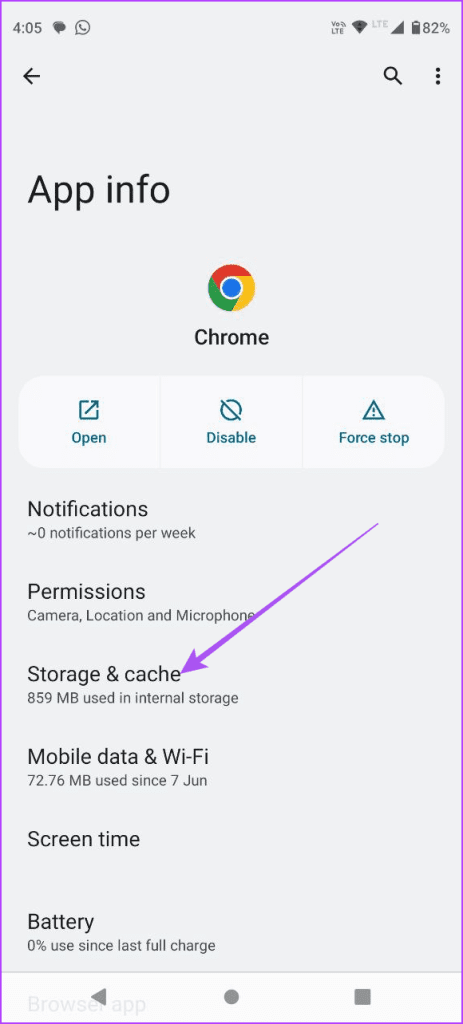
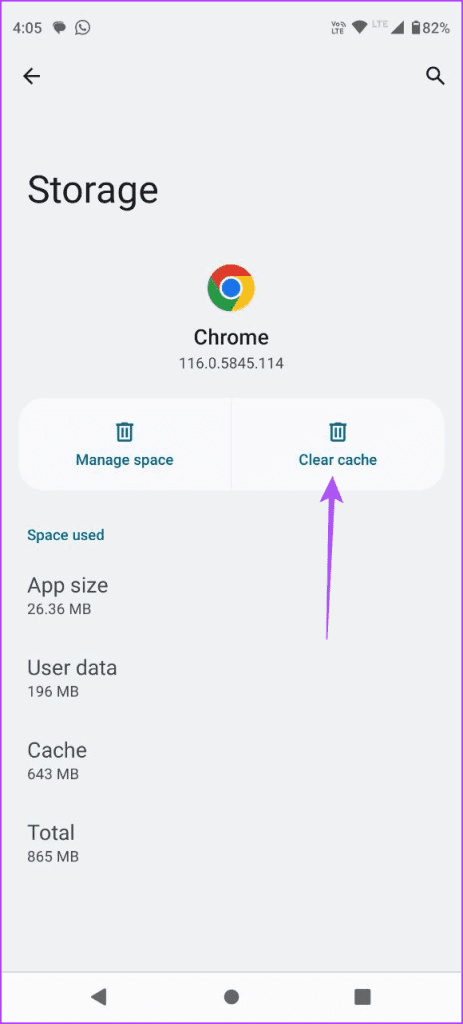
Schritt 3: Schließen Sie App Info und prüfen Sie, ob das Problem behoben ist.
Der letzte Ausweg besteht darin, die Android-Betriebssystemversion auf Ihrem Mobilgerät zu aktualisieren. Dies sorgt für mehr Stabilität, damit diese Funktion reibungslos funktioniert.
Schritt 1: Öffnen Sie die Einstellungen auf Ihrem Android-Telefon.
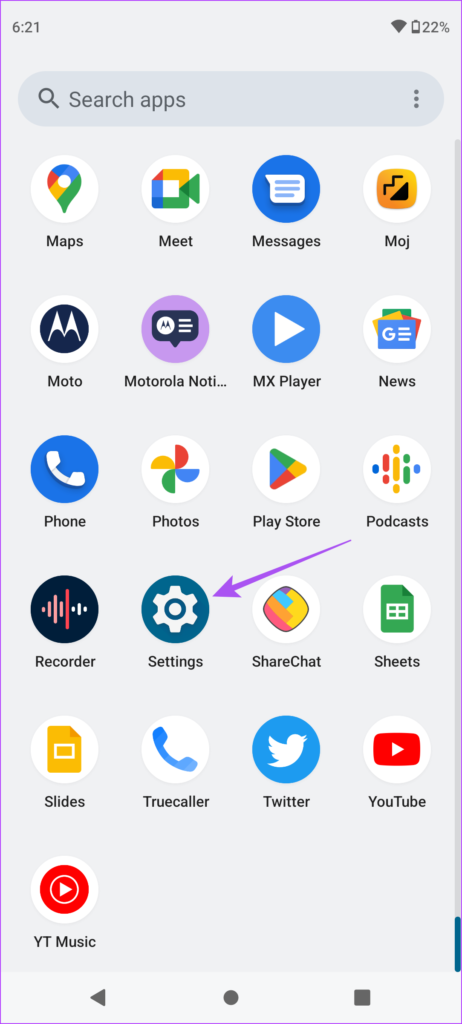
Schritt 2: Scrollen Sie nach unten und wählen Sie Systemaktualisierung. Tippen Sie dann auf Nach Updates suchen.
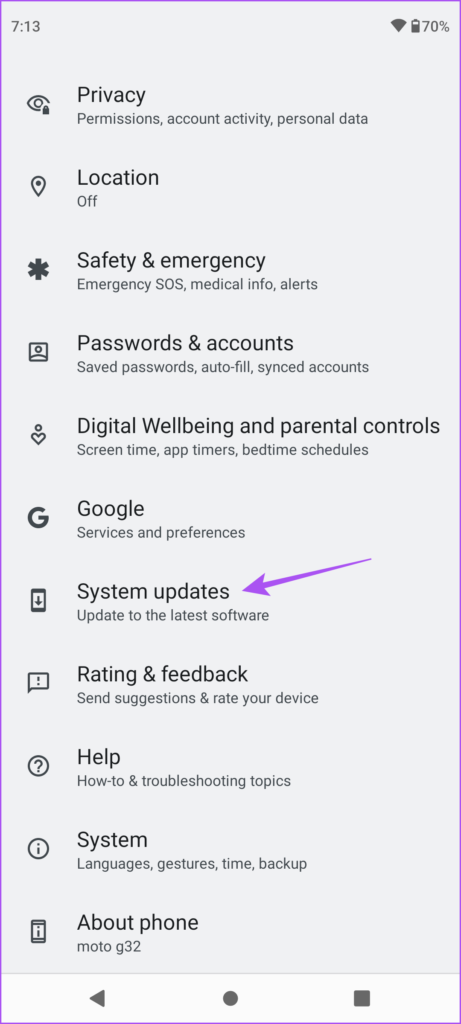
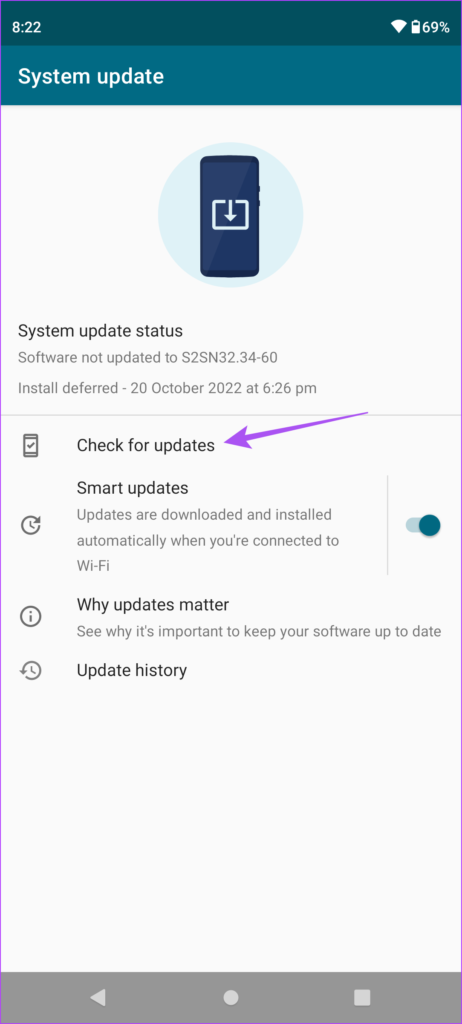
Schritt 3: Wenn ein Update verfügbar ist, laden Sie es herunter und installieren Sie es.
Schritt 4: Überprüfen Sie anschließend, ob das Problem behoben ist.
Diese Lösungen lösen das Problem, dass FaceTime-Anrufe auf Ihrem Android-Telefon nicht funktionieren. Sie können unseren Beitrag auch lesen, wenn Audionachrichten in der Nachrichten-App auf Ihrem Android-Telefon nicht funktionieren .
Facebook-Geschichten machen viel Spaß. Hier erfahren Sie, wie Sie eine Story auf Ihrem Android-Gerät und Computer erstellen können.
Erfahren Sie, wie Sie nervige automatisch abspielende Videos in Google Chrome und Mozilla Firefox mit diesem Tutorial deaktivieren.
Lösen Sie ein Problem, bei dem das Samsung Galaxy Tab S8 auf einem schwarzen Bildschirm feststeckt und sich nicht einschalten lässt.
Möchten Sie E-Mail-Konten auf Ihrem Fire-Tablet hinzufügen oder entfernen? Unser umfassender Leitfaden führt Sie Schritt für Schritt durch den Prozess und macht es schnell und einfach, Ihre E-Mail-Konten auf Ihrem Lieblingsgerät zu verwalten. Verpassen Sie nicht dieses unverzichtbare Tutorial!
Ein Tutorial, das zwei Lösungen zeigt, wie Sie dauerhaft verhindern können, dass Apps beim Start auf Ihrem Android-Gerät gestartet werden.
Dieses Tutorial zeigt Ihnen, wie Sie eine SMS von einem Android-Gerät mit der Google Nachrichten-App weiterleiten.
Haben Sie ein Amazon Fire und möchten Google Chrome darauf installieren? Erfahren Sie, wie Sie Google Chrome über eine APK-Datei auf Kindle-Geräten installieren können.
So aktivieren oder deaktivieren Sie die Rechtschreibprüfung in Android OS.
Erfahren Sie verschiedene Methoden, um Apps auf dem Amazon Fire Tablet herunterzuladen und zu installieren, indem Sie diesem mühelosen und schrittweisen Leitfaden folgen!
Als Samsung seine neue Reihe von Flaggschiff-Tablets vorstellte, gab es viel Aufregung. Das Galaxy Tab S9 und S9+ bieten nicht nur die erwarteten Upgrade







